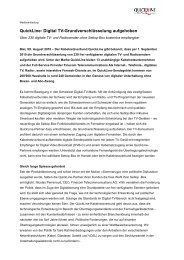Benutzerhandbuch myQuickLine - GA Weissenstein
Benutzerhandbuch myQuickLine - GA Weissenstein
Benutzerhandbuch myQuickLine - GA Weissenstein
Sie wollen auch ein ePaper? Erhöhen Sie die Reichweite Ihrer Titel.
YUMPU macht aus Druck-PDFs automatisch weboptimierte ePaper, die Google liebt.
<strong>Benutzerhandbuch</strong> <strong>myQuickLine</strong><br />
QuickLine Produkte mittels Online-Konto verwalten<br />
www.quickline.com
Einleitung<br />
Inhaltsverzeichnis<br />
Herzlich Willkommen<br />
Lieber QuickLine-Kunde, liebe QuickLine-Kundin<br />
Herzlichen Glückwunsch zur Wahl von QuickLine!<br />
Mit QuickLine als Multimedia-Produkt können Sie nicht nur günstig<br />
surfen, sondern auch günstig telefonieren und Digital TV/Radio<br />
geniessen – alles über den TV-Anschluss. Profitieren Sie auch von<br />
unseren attraktiven Kombi-Angeboten.<br />
Für Bestellungen von neuen QuickLine-Produkten wählen Sie bitte<br />
die entsprechende Rubrik in Ihrem «<strong>myQuickLine</strong>»-Account.<br />
Weitere Informationen<br />
• auf www.quickline.com<br />
• per E-Mail helpdesk@quickline.com<br />
• per Telefon 0900 90 10 90 bis 5 Min. CHF 0.13/Min.,<br />
ab 6. Min. CHF 2.50/Min. ab Festnetz.<br />
• oder bei Ihrem lokalen Kabelnetzunternehmen<br />
Inhaltsverzeichnis<br />
Allgemein 5<br />
Anmeldung «<strong>myQuickLine</strong>» 5<br />
Adressdaten 6<br />
Standard E-Mail Adresse | Zugriff per Axsionics Internet Passport 7<br />
Passwort ändern 7<br />
Internet 8<br />
Abo wechseln 8<br />
E-Mail Konten 9<br />
Einstellungen im Webmail 10<br />
Suspension 12<br />
Telefonie 13<br />
Übersicht 13<br />
Kosten 15<br />
Aktivierung der Callbox in <strong>myQuickLine</strong> 16<br />
Callbox Einstellungen am Telefon-Apparat 17<br />
Übersicht der Einstellungen 20<br />
Wichtiger Hinweis:<br />
Sämtliche Daten von «<strong>myQuickLine</strong>» dienen ausschliesslich zu Informationszwecken<br />
und zur Beschleunigung administrativer Abläufe. Der Provider lehnt jegliche Haftung<br />
für Missbräuche und inkorrekte Datenaufbereitung ab!<br />
Telefoneinstellungen am Apparat 21<br />
Anrufumleitung direkt (auch Mobil) 21<br />
Anrufumleitung, wenn besetzt (auch Mobil) 21<br />
Anrufumleitung, wenn keine Antwort (auch Mobil) 22<br />
Ruhe vor dem Telefon 22<br />
Eigene Nummer unterdrücken 23<br />
Abweisen anonymer Anrufer 23<br />
Anklopfen (auch Mobil) 23<br />
Halten und Makeln 24<br />
Dreierkonferenz 25<br />
Deaktivieren aller Dienste (auch Mobil) 25<br />
Für die aktuellsten Preise und technische Daten verweisen wir auf<br />
www.quickline.com.<br />
3
Inhaltsverzeichnis<br />
Allgemein<br />
Allgemein<br />
Mobil 26<br />
Bestellen 26<br />
Sperrset verwalten | Datenpakete verwalten | PUK anzeigen 27<br />
Rechnung aufrufen 27<br />
TV/Radio 29<br />
Pay Pakete verwalten 29<br />
Sender kündigen 31<br />
Weitere Box bestellen 32<br />
Benutzerverwaltung Verte! 33<br />
VOD Kosten Verte! 35<br />
TV Favoriten Verte! 35<br />
Radio Favoriten Verte! 36<br />
Anmeldung «<strong>myQuickLine</strong>»<br />
Nehmen Sie Ihren Kundenauszug zur Hand. Dort finden Sie Ihr Benutzername und das<br />
Passwort, um sich anzumelden.<br />
Zum Beispiel:<br />
Account Manager<br />
Benutzername für die Verwaltung Ihres QuickLine-Anschlusses<br />
Adresse<br />
http://my.quickline.com<br />
Benutzername<br />
XXXXX<br />
Passwort<br />
xxxxxx<br />
Gehen Sie ins Internet. Öffnen Sie die Seite http://my.quickline.com mit Ihrem<br />
Internet Browser.<br />
Kombi Produkte 37<br />
All-in-One 37<br />
Services 38<br />
«myPhoto» Online-Fotomanager 38<br />
QuickLine Security Package 38<br />
Homepage 39<br />
Statische IP-Adresse 40<br />
DialUp 41<br />
QuickLine FriendsClub 42<br />
Zusatzdienst SMS 44<br />
SMS Service Pro aktivieren 44<br />
SMS verfassen 45<br />
Adressbuch 46<br />
Logbuch 46<br />
E-Mail zu SMS 47<br />
Geben Sie anschliessend Ihren persönlichen Benutzernamen (Kundennummer) und<br />
das Passwort in die entsprechenden Felder ein und klicken Sie auf «Anmelden».<br />
4 5
Allgemein<br />
Allgemein<br />
c<br />
Standard E-Mail-Adresse<br />
e<br />
a<br />
Die Standard E-Mail-Adresse wird von QuickLine für sämtliche Kommunikation mit Ihnen<br />
als Kunde verwendet. Bestätigungen, Informationen, Newsletter, etc. werden jeweils an<br />
diese Adresse gesendet. Damit Sie diese Informationen erhalten, ist es wichtig, dass<br />
Sie dieses E-Mail-Konto regelmässig abfragen. Sie können hierfür entweder eine E-Mail<br />
Adresse von QuickLine oder von einem Anbieter Ihrer Wahl verwenden.<br />
b<br />
Sie sehen nun die Übersicht von «<strong>myQuickLine</strong>». Im horizontalen Menü a<br />
sehen Sie die einzelnen Menüpunkte. Durch Mausklick auf einen dieser Punkte<br />
gelangen Sie in den jeweiligen Menübereich.<br />
Die verschiedenen Rubriken vom Menübereich finden Sie am linken Bildrand. b<br />
Möchten Sie «<strong>myQuickLine</strong>» verlassen, so wählen Sie die Funktion «Abmelden» am<br />
oberen Bildrand. c<br />
Zugriff per Axsionics Internet Passport<br />
Die Berner Kantonalbank hat als erste Schweizer Bank für Ihre Kunden den Axsionics<br />
Internet Passport eingeführt. Dadurch wird ein sicherer Zugang zu Online-Diensten<br />
ermöglicht. Mit dem Gerät der BEKB können Sie sich ins <strong>myQuickLine</strong> einloggen.<br />
Sind Sie BEKB Kunde und haben so ein Gerät, können Sie auf der Adress-Übersicht<br />
diesen Zugang aktivieren und Ihre Seriennummer eingeben.<br />
g<br />
d<br />
Rubrik: Adressdaten<br />
d<br />
f<br />
Hier können Sie Ihre Adressdaten einsehen, welche unter Ihrem QuickLine<br />
Anschluss gespeichert sind. Überprüfen Sie diese Angaben und melden Sie allfällige<br />
Änderungen Ihrem Kabelnetzunternehmen.<br />
f Rubrik: Passwort ändern<br />
Unter «Passwort ändern» haben Sie die Möglichkeit, Ihr Zugangspasswort von<br />
«<strong>myQuickLine</strong>» zu ändern.<br />
e<br />
g<br />
6<br />
7
Internet<br />
Internet<br />
Internet<br />
h<br />
Rubrik: Abo wechseln<br />
i<br />
Rubrik: E-Mail Konten<br />
Abowechsel beantragen<br />
Hier können Sie einen «Abowechsel» in Auftrag geben. Wählen Sie dazu das Datum<br />
des Wechsels und den gewünschten Abotyp. Klicken Sie anschliessend auf «Abo<br />
wechseln», um den Abowechsel in Auftrag zu geben.<br />
E-Mail Konto eröffnen<br />
Um eine neue E-Mail Adresse zu erstellen, klicken Sie auf «E-Mail eröffnen».<br />
Auf der rechten Seite unter «Account erfassen» können Sie nun selbständig<br />
E-Mail-Konten eröffnen. Beachten Sie beim Ausfüllen die Regeln. Wenn Sie<br />
alle Felder ausgefüllt haben, klicken Sie auf «Account erfassen».<br />
h<br />
i<br />
Der Abowechsel wird Ihnen auf der rechten Seite und mittels E-Mail bestätigt.<br />
Beachten Sie, dass der Wechsel nur funktioniert, wenn Sie eine Standard<br />
E-Mail-Adresse angegeben haben (siehe Menü «Allgemein/Adressdaten/<br />
Standard E-Mail-Adresse»).<br />
Hinweis: Sie können bei QuickLine unbeschränkt viele E-Mail Konten eröffnen.<br />
Hinweis: Der Abowechsel kann frühestens auf den ersten Tag des nächsten<br />
Monats in Auftrag gegeben werden. Sofern Sie auf ein höheres Abo wechseln<br />
möchten, ist ein Abowechsel auch sofort möglich. Das neue Abonnement wird<br />
Ihnen rückwirkend ab dem ersten Tag des Monats für den gesamten Monat<br />
verrechnet.<br />
Konto löschen<br />
Auf der linken Seite sind alle unter Ihrem Anschluss eröffneten E-Mail-Konten ersichtlich.<br />
Nicht mehr benötigte E-Mail-Konten können Sie löschen, indem Sie rechts neben<br />
dem entsprechenden Konto auf das Mülleimer-Symbol klicken und den Vorgang mit<br />
«E-Mail Konto löschen» bestätigen.<br />
E-Mail Passwort ändern<br />
Um das Passwort von Ihrem Mailkonto zu ändern, klicken Sie rechts neben<br />
der betroffenen Adresse auf das Symbol. Anschliessend können Sie auf der rechten<br />
Seite zweimal das neue Passwort eingeben und dies mit «Passwort ändern» bestätigen.<br />
Alternativ können Sie sich ein neues Passwort generieren lassen. Beachten Sie,<br />
dass anschliessend das Passwort auch in Ihrem E-Mail Programm geändert werden<br />
muss.<br />
8 9
Internet<br />
Internet<br />
Einstellungen im Webmail<br />
Mailbox Verwaltung<br />
Alle weiteren Einstellungen zu Ihrem E-Mail Konto wie Spamfilter, Weiterleitung etc.<br />
können direkt im Webmail konfiguriert werden. Klicken Sie hierzu auf den Link<br />
«Webmail» auf der rechten Bildschirmseite.<br />
Nach der Anmeldung mit Ihrem persönlichen E-Mail Passwort gehen Sie im Webmail<br />
auf «Einstellungen» j und anschliessend auf «QuickLine». k<br />
j<br />
Allgemeine Hinweise zum Umgang mit Spam<br />
Verwenden Sie mehrere E-Mail Adressen<br />
• Erstellen Sie zum Beispiel eine «private» und eine «öffentliche» Adresse. Benutzen Sie Ihre private Adresse<br />
ausschliesslich zur Korrespondenz mit Empfängern die Sie kennen und denen Sie vertrauen. Die «öffentliche»<br />
können Sie für die restliche Kommunikation verwenden z.B. wenn Sie sich auf einer Webseite registrieren<br />
müssen. Somit bleibt ein grosser Teil des Spams Ihrem wichtigen E-Mail Konto fern.<br />
Antworten Sie nicht auf Spam E-Mails<br />
• Das Antworten auf Spam E-Mails ist zwecklos! Da Versender spezielle Programme zum Versand des Spams<br />
einsetzen, wird die Antwort nur an dieses Programm gesendet und von niemandem gelesen. Das Antworten<br />
auf die Spam Mails kann sogar dazu führen, dass Sie mehr Spam erhalten werden!<br />
Geben Sie Ihre E-Mail Adresse nicht überall an<br />
• Geben Sie Ihre E-Mail Adresse so wenig wie möglich bekannt. Geben Sie sie zum Beispiel bei Registrierungen<br />
auf Webseiten, dessen Betreiber einen eher unseriösen Eindruck machen, niemals an.<br />
Leiten Sie keine Ketten E-Mails weiter<br />
• Wenn Sie Ihre E-Mail Adresse in einem Ketten E-Mail angeben besteht die Gefahr, dass ein Spam-Sender so<br />
Ihre E-Mail-Adresse erhält.<br />
Aktivieren Sie den Spam Schutz in <strong>myQuickLine</strong><br />
• Der bei QuickLine eingesetzte Spam Filter ist sehr effektiv und sollte aktiviert werden.<br />
k<br />
Spam-Modus<br />
Hier können Sie definieren, welche E-Mails in Ihrem Postfach eingehen sollen und welche<br />
nicht, indem Sie den gewünschten Modus des Spamfilters bestimmen.<br />
• Spam in die Inbox ausliefern<br />
Kein Spamschutz (Standard).<br />
Alle E-Mails gelangen in Ihren Posteingang, ohne gefiltert zu werden.<br />
• Spam ins Spam-Verzeichnis ausliefern<br />
Spam wird in den Spamordner verschoben.<br />
Spam Mails in diesem Ordner werden nach 30 Tagen automatisch gelöscht.<br />
• Spam löschen<br />
Spam wird unwiderruflich gelöscht (es besteht die Möglichkeit, dass auch<br />
erwünschte E-Mails als Spam erkannt werden und so nicht mehr abrufbar sind).<br />
Weiterleitung<br />
Wenn Sie alle eingehenden Nachrichten weiterleiten möchten, können Sie die Zieladresse<br />
unter «Weiterleiten» eintragen. Mehrere E-Mail Adressen müssen mit einem<br />
Komma separiert werden. Bestätigen Sie Ihre Eingabe jeweils mit «speichern».<br />
Whitelist<br />
Mails von Absendern in der Whitelist werden auf jeden Fall in Ihrem Posteingang<br />
gespeichert, auch wenn sie als Spam markiert sind. Um neue Absender hinzuzufügen,<br />
schreiben Sie die E-Mail-Adresse in das graue Feld. Mehrere Adressen können untereinander<br />
oder mit Komma getrennt eingetragen werden. Sie können * als Platzhalter<br />
verwenden, beispielsweise *@quickline.com. Bestätigen Sie Ihre Eingabe jeweils mit<br />
«speichern».<br />
Blacklist<br />
Mails von Absendern in der Blacklist werden immer als Spam betrachtet und entsprechend<br />
Ihrem Spam-Modus behandelt. Um neue Absender hinzuzufügen, schreiben Sie<br />
die E-Mail-Adresse in das graue Feld. Mehrere Adressen können untereinander oder<br />
mit Komma getrennt eingetragen werden. Sie können * als Platzhalter verwenden,<br />
beispielsweise *@yahoo.com.<br />
Hinweis: Eine detaillierte Anleitung für das Webmail finden Sie auf<br />
www.quickline.com/support<br />
Hinweis: Wenn Sie die erhaltenen als Spam markierten Mails betrachten<br />
möchten, können Sie dies per Webmail erledigen. Weiterführende Informationen<br />
finden Sie in der Webmail Dokumentation auf www.quickline.com.<br />
10 11
Internet<br />
Telefonie<br />
Automatische Antwort<br />
Hier können Sie eine Nachricht definieren, welche jedem Absender automatisch als<br />
Antwort zugestellt wird. Dies ist hilfreich, wenn Sie beispielsweise in den Ferien sind.<br />
Mit einem Klick auf «speichern» wird die Abwesenheitsnachricht eingeschaltet.<br />
Passwort<br />
Hier können Sie Ihr E-Mail Passwort ändern. Sie können Buchstaben (ohne<br />
Sonderzeichen) sowie Nummern verwenden. Das Passwort muss mindestens<br />
4 bis maximum 20 Zeichen lang sein.<br />
Telefonie-Einstellungen in <strong>myQuickLine</strong><br />
Rubrik: Übersicht<br />
Unter «Übersicht» sehen Sie Ihre aktuellen Telefoneinstellungen.<br />
m<br />
SMTP Authentifizierung<br />
Wählen Sie diese Option wenn Sie die SMTP-Authentifizierung brauchen wollen.<br />
Damit können Sie Ihre Mails auch über einen Fremdanbieter verschicken. Anschliessend<br />
müssen noch weitere Einstellungen in Ihrem Mailprogramm getätigt werden<br />
(sep. Anleitung).<br />
m<br />
l<br />
Rubrik: Suspension<br />
n<br />
o<br />
Internet vorübergehend deaktivieren<br />
Hier können Sie Ihr Internet Abo für eine bestimmte Zeit deaktivieren.<br />
Geben Sie das Start- und das Enddatum ein und bestätigen Sie mit<br />
«Suspendieren». Nach Ablauf der Suspension wird Ihr Abo automatisch<br />
reaktiviert.<br />
Während der Unterbruchszeit wird Ihnen pro Monat CHF 5.– verrechnet.<br />
Leitung mit neuer Rufnummer bestellen<br />
Wenn Sie eine zweite Leitung wünschen, können Sie diese mit dem Link «2. Leitung<br />
mit neuer Rufnummer bestellen» anfordern. Die Rufnummer wird Ihnen umgehend<br />
nach Bestätigung der Bestellung mitgeteilt. Die 2. Leitung wird innerhalb 5 bis<br />
10 Minuten nach Absenden der Bestellung automatisch aktiviert und ist nicht mehr<br />
stornierbar!<br />
n<br />
l<br />
Hinweis: Kombi Abos können nicht suspendiert werden.<br />
12 13
Telefonie<br />
Telefonie<br />
Sperrset ändern<br />
o p Rubrik: Kosten<br />
Mit Hilfe eines passenden Sperrsets ist es möglich, gewisse Dienste oder ganze<br />
Gruppen von Diensten zu sperren. Wenn Sie Ihr Sperrset ändern, kann diese Funktion<br />
bis zu 5 Minuten nicht mehr genutzt werden.<br />
Wählen Sie eine der fünf Möglichkeiten für Ihr Sperrset:<br />
• Alle Anrufe zulassen (mit dieser Option haben Sie kein Sperrset aktiviert).<br />
• Alle abgehenden Verbindungen (ausser Notrufnummern) sperren (mit dieser Option<br />
sind alle ausgehenden Anrufe ausser den Notrufnummern gesperrt).<br />
• Alle kostenpflichtigen Mehrwertdienste (090x) sperren (mit dieser Option haben<br />
Sie alle Nummern, die mit 090x beginnen, gesperrt).<br />
• Erotische Mehrwertdienste (0906) sperren (mit dieser Option haben Sie alle<br />
Nummern, die mit 0906 beginnen, gesperrt).<br />
• Internationale Anrufe.<br />
Sie haben die Möglichkeit, Ihre Telefongespräche online anzeigen zu lassen.<br />
Wählen Sie den gewünschten Monat oder noch nicht verrechnete Daten.<br />
Mit «Anzeigen» starten Sie den Vorgang.<br />
Bitte beachten Sie, dass gewisse Dienste erst mit Verzögerung in Ihrem Auszug<br />
erscheinen können. Die Aufbereitung Ihrer Anrufdetails erfolgt einmal alle<br />
24 Stunden.<br />
p<br />
Danach klicken Sie auf den Button «Sperrset ändern».<br />
14 15
Telefonie<br />
Telefonie<br />
Aktivierung der Callbox in <strong>myQuickLine</strong><br />
r<br />
Callbox Einstellungen am Telefon-Apparat<br />
Die Callbox ist standardmässig deaktiviert. Damit die Callbox Ihre Anrufe während<br />
Ihrer Abwesenheit entgegennehmen kann, muss zuerst einer der Dienste programmiert<br />
werden. Sie können die Callbox Ihren Wünschen entsprechend konfigurieren.<br />
Bei jedem Anruf auf Ihre Callbox, müssen Sie die Vorwahl 086 vor Ihrer Telefonnummer<br />
wählen.<br />
Beispiel:<br />
Ihre Telefonnummer: 032 111 22 33<br />
Ihre Callbox Telefonnummer: 086 032 111 22 33<br />
Klicken Sie in der Übersicht unter Callbox auf «Nicht aktiviert».<br />
Auswahl der Sprache<br />
Die Callbox kann für verschiedene Sprachen konfiguriert werden. Als Standard ist<br />
Deutsch eingestellt. Sie können zwischen drei Sprachen auswählen: Deutsch,<br />
Französisch und Englisch.<br />
Persönliche Begrüssung einstellen<br />
Um eine persönliche Begrüssung zu erstellen, wählen Sie Ihre Callbox-Nummer und<br />
gehen in das Menü «Einstellungen». Danach drücken Sie die Taste 1 («Einstellen der<br />
Begrüssung»). Ihre persönliche Begrüssung hat eine maximale Aufnahmezeit von<br />
einer Minute.<br />
Anrufe bei keiner Antwort auf Callbox umleiten<br />
r<br />
Durch diese Funktion wird jeder Anruf auf die Callbox umgeleitet, wenn keine Antwort<br />
erfolgt.<br />
Als nächsten Schritt bestätigen Sie die Aktivierung der Callbox und Sie erhalten Ihre<br />
Callbox Rufnummer und den PIN Code.<br />
Einschalten<br />
*61* #<br />
Für die Aktivierung geben Sie bitte folgendes ein:<br />
*61* #<br />
Callbox E-Mail Benachrichtigung<br />
Sie können sich mit dieser Funktion Ihre Nachrichten, welche via Callbox hinterlegt<br />
wurden, per E-Mail zusenden lassen und von irgendwoher über den PC abhören.<br />
Callbox Pin zurücksetzen<br />
Hier können Sie einen neuen PIN generieren lassen.<br />
Ausschalten<br />
#61# Um diesen Dienst auszuschalten, wählen Sie die Nummer<br />
#61#. Die Deaktivierung wird Ihnen anschliessend bestätigt.<br />
Abfragen<br />
*#61# Sie können den Status abfragen, indem Sie die Nummer<br />
*#61# eingeben. Der momentane Status des Dienstes wird<br />
Ihnen danach mitgeteilt.<br />
Callbox deaktivieren<br />
Hier deaktivieren Sie Ihre Callbox.<br />
16 17
Telefonie<br />
Telefonie<br />
Anrufe bei besetzt auf die Callbox leiten<br />
Durch diese Funktion wird jeder Anruf auf die Callbox umgeleitet, wenn Ihr Anschluss<br />
besetzt ist.<br />
Callbox abhören<br />
Um die hinterlassenen Nachrichten der Callbox per Telefon abzuhören, sind folgende<br />
Funktionen verfügbar:<br />
Einschalten<br />
*67* #<br />
Ausschalten<br />
Für die Aktivierung geben Sie bitte folgendes ein:<br />
*67* #<br />
Direktes Abhören via eigenen Telefonanschluss<br />
Wählen der Callbox Telefonnummer z.B. 086 032 xxx xx xx oder<br />
+41 86 032 xxx xx xx (für internationale Anrufe).<br />
Standardmässig ist der eigene Telefonanschluss als erste, registrierte<br />
Direktzugangsnummer eingerichtet.<br />
#67# Um diesen Dienst auszuschalten, wählen Sie die Nummer<br />
#61#. Die Deaktivierung wird Ihnen anschliessend bestätigt.<br />
Danach können Sie auflegen.<br />
Abfragen<br />
*#67# Sie können den Status abfragen, indem Sie die Nummer<br />
*#61# eingeben. Der momentane Status des Dienstes wird<br />
Umleiten aller Anrufe direkt Ihnen auf danach die Callbox mitgeteilt.<br />
Durch diese Umleitung werden alle Anrufe direkt auf die Callbox umgeleitet. Wenn Sie<br />
statt Ihrer Callbox Nummer eine andere Telefonnummer angeben, erfolgt die Umleitung<br />
auf diese Nummer.<br />
Einschalten<br />
*21* #<br />
Ausschalten<br />
Für die Aktivierung geben Sie bitte folgendes ein:<br />
*21* #<br />
#21# Sie können Ihre Callbox abstellen, indem Sie folgende Nummer<br />
wählen #21#. Die Deaktivierung wird Ihnen anschliessend<br />
bestätigt. Danach können Sie auflegen.<br />
Abfragen<br />
*#21# Sie können den Status abfragen, indem Sie die Nummer<br />
*#21# eingeben. Der momentane Status des Dienstes wird<br />
Ihnen danach mitgeteilt.<br />
Abhören von unregistrierten Telefonanschlüssen<br />
Direktes Abhören von unregistrierten Telefonanschlüssen:<br />
Wählen der VoiceMail Telefonnummer z. B. 086 032 xxx xx xx CH oder<br />
+41 86 032 xxx xx xx International.<br />
Während der Willkommensnachricht die * Taste drücken. Anschliessend<br />
Eingabe des Pincodes.<br />
Ablauf vom Abhören der Callbox<br />
Nach der Einwahl auf Callbox werden alle hinterlassenen Nachrichten, geordnet<br />
nach dem zeitlichen Eintreffen, abgespielt (inklusive Anrufsnummer, Datum- und Zeitangabe).<br />
Die Unterteilung der Sprachnachrichten erfolgt wie folgt:<br />
• Neue Sprachnachrichten<br />
• Gespeicherte Sprachnachrichten<br />
• Abgehörte Sprachnachrichten<br />
Während der Abhörung der hinterlassenen Nachrichten können Sie beliebig eine<br />
Funktion wieder aufrufen. Dazu gibt es folgende Tastenfunktionen:<br />
Beschreibung der Tastenfunktion<br />
beim Abhören der Nachrichten<br />
Nachricht speichern 1<br />
Nachricht löschen 2<br />
Nachricht wiederholen 3<br />
Zur vorherigen Nachricht 4<br />
Zur nächsten Nachricht #<br />
Taste<br />
18 19
Telefonie<br />
Telefonie<br />
Übersicht der Einstellungen<br />
Nachfolgendes Schema gibt Ihnen einen Überblick über die Funktionen Ihrer Callbox:<br />
Telefon-Einstellungen am Apparat<br />
Diese Funktionen können Sie direkt an Ihrem Telefonapparat vornehmen.<br />
Anrufumleitung direkt <br />
Durch diese Funktion wird jeder Anruf direkt umgeleitet und zwar auf die<br />
Nummer, die Sie als Zielnummer angegeben haben.<br />
› gilt auch für Mobil<br />
Einschalten<br />
*21* # Nehmen Sie den Hörer ab und geben Sie *21* #<br />
ein. Die Aktivierung des Dienstes wird Ihnen von einer<br />
Stimme bestätigt, dann können Sie auflegen.<br />
Ausschalten<br />
#21# Nehmen Sie den Hörer ab und geben Sie #21# ein. Die<br />
Deaktivierung wird Ihnen anschliessend bestätigt. Danach<br />
können Sie auflegen.<br />
Abfragen<br />
*#21# Nehmen Sie den Hörer ab und geben Sie*#21# ein. Der<br />
momentane Status des Dienstes wird Ihnen von einer Stimme<br />
mitgeteilt.<br />
Anrufumleitung, wenn besetzt<br />
› gilt auch für Mobil<br />
Durch diese Funktion wird jeder Anruf umgeleitet, wenn Ihre Leitung besetzt ist. Die<br />
Umleitung erfolgt auf die Nummer, die Sie als Zielnummer eingegeben haben.<br />
Einschalten<br />
*67* # Nehmen Sie den Hörer ab und geben Sie *67* #<br />
ein. Die Aktivierung des Dienstes wird Ihnen von einer<br />
Stimme bestätigt, dann können Sie auflegen.<br />
Ausschalten<br />
#67# Nehmen Sie den Hörer ab und geben Sie #67# ein. Die<br />
Deaktivierung wird Ihnen anschliessend bestätigt. Danach<br />
können Sie auflegen.<br />
Abfragen<br />
*#67# Nehmen Sie den Hörer ab und geben Sie*#67# ein. Der<br />
momentane Status des Dienstes wird Ihnen von einer Stimme<br />
mitgeteilt.<br />
20 21
Telefonie<br />
Telefonie<br />
Anrufumleitung, wenn keine Antwort <br />
› gilt auch für Mobil<br />
Eigene Nummer unterdrücken<br />
Durch diese Funktion wird jeder Anruf umgeleitet, wenn keine Antwort erfolgt. Die<br />
Umleitung erfolgt auf die Nummer, die Sie als Zielnummer eingegeben haben.<br />
Einschalten<br />
*61* # Nehmen Sie den Hörer ab und geben Sie *67* #<br />
ein. Die Aktivierung des Dienstes wird Ihnen von einer<br />
Stimme bestätigt, dann können Sie auflegen.<br />
Ausschalten<br />
#61# Nehmen Sie den Hörer ab und geben Sie #21# ein. Die<br />
Deaktivierung wird Ihnen von einer Stimme bestätigt, dann<br />
können Sie auflegen.<br />
Abfragen<br />
*#61# Nehmen Sie den Hörer ab und geben Sie*#61# ein. Der<br />
momentane Status des Dienstes wird Ihnen von einer Stimme<br />
mitgeteilt.<br />
Ruhe vor dem Telefon<br />
Durch diese Funktion werden alle Anrufe abgewiesen. Dem Anrufer wird mit einer<br />
Ansage mitgeteilt, dass Sie nicht gestört werden möchten.<br />
Einschalten<br />
*26# Nehmen Sie den Hörer ab und geben Sie *26# #<br />
ein. Die Aktivierung des Dienstes wird Ihnen von einer<br />
Stimme bestätigt, dann können Sie auflegen.<br />
Ausschalten<br />
#26# Nehmen Sie den Hörer ab und geben Sie #26# ein. Die<br />
Deaktivierung wird Ihnen von einer Stimme bestätigt, dann<br />
können Sie auflegen.<br />
Abfragen<br />
*#26# Nehmen Sie den Hörer ab und geben Sie*#26# ein. Der<br />
momentane Status des Dienstes wird Ihnen von einer Stimme<br />
mitgeteilt.<br />
Bei Mobiltelefonen, analogen und ISDN-Anschlüssen wird Ihre Telefonnummer auf<br />
dessen Telefon angezeigt. Diese Funktion verhindert, dass Ihre Telefonnummer übertragen<br />
wird. Beim Angerufenen steht «Unterdrückter Anruf».<br />
Einschalten<br />
*31* Nehmen Sie den Hörer ab und geben Sie *31* und die <br />
ein. Nach dem Anruf ist die Funktion wieder<br />
aufgehoben, muss also vor jedem Anruf getätigt werden.<br />
Abweisen anonymer Anrufer<br />
Durch diese Funktion werden alle Anrufe abgewiesen, welche anonym sind<br />
(d.h. Anrufer, die ihre Rufnummer nicht bekannt geben wollen). Dem Anrufer wird mit<br />
einer Ansage mitgeteilt, dass Sie keine anonymen Anrufe entgegennehmen.<br />
Einschalten<br />
*99# Nehmen Sie den Hörer ab und geben Sie *99# ein. Die<br />
Aktivierung des Dienstes wird Ihnen von einer Stimme<br />
bestätigt, dann können Sie auflegen.<br />
Ausschalten<br />
#99# Nehmen Sie den Hörer ab und geben Sie #99# ein. Die<br />
Deaktivierung wird Ihnen von einer Stimme bestätigt, dann<br />
können Sie auflegen.<br />
Abfragen<br />
*#99# Nehmen Sie den Hörer ab und geben Sie*#99# ein. Der<br />
momentane Status des Dienstes wird Ihnen von einer Stimme<br />
mitgeteilt.<br />
Anklopfen <br />
› gilt auch für Mobil<br />
Mit dieser Funktion können Sie, auch wenn Ihre Leitung besetzt ist, einen zweiten<br />
Anrufer entgegen nehmen. Sie werden während 20 Sekunden mit einem Signalton<br />
auf den Anruf aufmerksam gemacht. Dann können Sie vorübergehend die laufende<br />
Leitung auf «parkieren» setzen und den anklopfenden Anrufer ent-gegen nehmen. Das<br />
parkierte Gespräch können Sie jederzeit wieder aufnehmen.<br />
22 23
Telefonie<br />
Telefonie<br />
Einschalten<br />
*43# Nehmen Sie den Hörer ab und geben Sie *43# ein. Die<br />
Aktivierung des Dienstes wird Ihnen von einer Stimme<br />
bestätigt, dann können Sie auflegen.<br />
Ausschalten<br />
#43# Nehmen Sie den Hörer ab und geben Sie #43# ein. Die<br />
Deaktivierung wird Ihnen von einer Stimme bestätigt, dann<br />
können Sie auflegen.<br />
Abfragen<br />
*#43# Nehmen Sie den Hörer ab und geben Sie*#43# ein. Der<br />
momentane Status des Dienstes wird Ihnen von einer Stimme<br />
mitgeteilt.<br />
Halten und Makeln<br />
Mit diesem Zusatzdienst können Sie während eines laufenden Gesprächs einen anderen<br />
Anruf tätigen.<br />
Halten<br />
R-Taste<br />
Makeln<br />
R-Taste und 2<br />
Beenden des Gesprächs<br />
R-Taste und 0<br />
Beenden des zweiten Gesprächs<br />
R-Taste und 1<br />
Mit der R-Taste 1) können Sie das laufende Gespräch halten<br />
und ein neues Gespräch tätigen.<br />
Drücken Sie die R-Taste 1) und dann die 2, so können Sie<br />
makeln. Das Wechseln zwischer zweier Telefonate wird<br />
als makeln bezeichnet.<br />
Drücken Sie die R-Taste 1) und dann die 0 um das erste<br />
Gespräch zu beenden.<br />
Drücken Sie die R-Taste 1) und dann die 1 um das zweite<br />
Gespräch zu beenden.<br />
1)<br />
Die R-Taste, auch Rückfragetaste oder Hookflash genannt.<br />
Weitere Informationen finden Sie in der Bedienungsanleitung Ihres Telefons.<br />
Dreierkonferenz<br />
Mit diesem Zusatzdienst können Sie während eines laufenden Gesprächs eine Dreierkonferenz<br />
herstellen.<br />
Herstellen<br />
R-Taste und <br />
dann R-Taste und 3<br />
Makeln<br />
R-Taste und 2<br />
Beenden beider Gespräche<br />
auflegen<br />
Beenden des Gesprächs<br />
R-Taste und 0<br />
Beenden des zweiten Gesprächs<br />
R-Taste und 1<br />
1)<br />
Die R-Taste, auch Rückfragetaste oder Hookflash genannt.<br />
Weitere Informationen finden Sie in der Bedienungsanleitung Ihres Telefons.<br />
Deaktivieren aller Dienste <br />
R-Taste 1) drücken, Summton abwarten und <br />
wählen, Verbindung abwarten. Drücken Sie R-Taste 1) und 3.<br />
Drücken Sie die R-Taste 1) und dann die 2, so können Sie<br />
makeln. Das Wechseln zwischer zweier Telefonate wird<br />
als makeln bezeichnet.<br />
Drücken Sie die R-Taste 1) und dann die 0 um das erste<br />
Gespräch zu beenden.<br />
Drücken Sie die R-Taste 1) und dann die 1 um das zweite<br />
Gespräch zu beenden.<br />
Mit dieser Funktion können Sie alle zuvor aktivierten Dienste deaktivieren.<br />
Deaktivieren aller Dienste<br />
Hörer auflegen (beide Verbindungen werden getrennt).<br />
› gilt auch für Mobil<br />
#00# Nehmen Sie den Hörer ab und geben Sie #00# ein. Die<br />
Deaktivierung aller Dienste wird Ihnen von einer Stimme<br />
bestätigt.<br />
24 25
Telefonie<br />
Telefonie<br />
Mobil<br />
Bestellen<br />
s<br />
Rechnung<br />
Hier können Sie eine neue Mobil-Nummer bestellen oder Ihre vorhandene Nummer<br />
portieren.<br />
Hier können Sie Ihre Mobil-Rechnung detailliert überprüfen.<br />
Möchten Sie den Auszug per Post erhalten, dann setzen Sie ein Häkchen<br />
bei «Monatlicher Mobilkostenauszug per Post senden.<br />
t<br />
Sperrset verwalten<br />
Mobil verwalten<br />
Hier werden Ihre Mobil-Nummern aufgeführt. Mit den Icons dahinter können Sie<br />
diverse Anpassungen vornehmen.<br />
Mit Hilfe eines passenden Sperrsets ist es möglich, gewisse Dienste oder<br />
ganze Gruppen von Diensten zu sperren.<br />
Wenn Sie Ihr Sperrset ändern, kann diese Funktion bis zu 5 Minuten nicht<br />
genutzt werden.<br />
* SMS/MMS Sperrsets werden um Mitternacht aktiviert<br />
s<br />
u<br />
w<br />
t<br />
v<br />
26 27
Telefonie<br />
TV/Radio<br />
TV/Radio<br />
u<br />
Datenpakete verwalten<br />
Um mit dem Handy im Internet zu surfen, benötigen Sie ein Datenpaket. Das Datenpaket<br />
wird um 02.00 Uhr aktiviert. Die Verrechnung erfolgt pro Rata, falls die<br />
Aufschaltung mitte Monat erfolgt. Das Restvolumen Ihres Datenpakets kann jederzeit<br />
abgerufen werden.<br />
Kündigung Datenpaket per Ende Monat möglich.<br />
• QuickLine Digital TV umfasst über 190 digitale TV- und Radiosender.<br />
• Ergänzen Sie das digitale Grundangebot mit optionalen Pay-TV-Sendern<br />
(Themen- und Sprachpaketen) nach Ihren individuellen Wünschen.<br />
• Pro Settop-Box benötigen Sie eine Smartcard, auf welcher Sie unterschiedliche<br />
Pay-TV-Sender abonnieren können.<br />
• Die Mindestvertragsdauer bei Pay-TV beträgt einen Monat. Danach kann immer auf<br />
Ende eines Kalendermonats mit einem Monat Kündigungsfrist gekündigt werden.<br />
• Die Mindestvertragsdauer beim Mietangebot von HDTV beträgt 12 Monate mit<br />
anschliessender 3 monatiger Kündigungsfrist.<br />
x<br />
Rubrik: Pay Pakete verwalten<br />
v<br />
PUK anzeigen<br />
Mit Ihrer persönlichen Smartcard können Sie TV- und Radioprogramme ganz nach<br />
Ihren Wünschen zusammenstellen und verwalten. Klicken Sie dazu auf die Nummer.<br />
y<br />
Sie können sich hier den PUK der ausgewählten SIM-card anzeigen lassen.<br />
Dieser Vorgang wird zu Ihrer Sicherheit registriert!<br />
x<br />
y<br />
w<br />
Liniendetails<br />
Die Identifikation dient zur telefonischen Identifizierung durch QuickLine.<br />
28 29
TV/Radio<br />
TV/Radio<br />
Verwalten<br />
y<br />
Sender kündigen<br />
Sie können jederzeit zusätzliche Pakete, sowie den HD Service oder Sender dazubestellen,<br />
indem Sie auf «Bestellen» beim jeweiligen Paket klicken.<br />
Die Mindestvertragsdauer ab Bestellung eines Senders beträgt einen Monat.<br />
Nach Ablauf der Mindestvertragsdauer können Sie den Sender mit einem Monat<br />
Kündigungsfrist auf Ende des Kalendermonats kündigen.<br />
z<br />
Klicken Sie rechts neben dem gewünschten Sender auf die Zeile «Aktiv<br />
(Kündigbar per xx.xx.xxxx)». z Es erscheint ein Fenster, in dem ersichtlich ist, welchen<br />
Sender Sie kündigen wollen und das Datum. Klicken Sie auf «Kündigung ausführen».<br />
Wenn Sie die gewünschten Pakete oder Sender dazugewählt haben, bestätigen Sie<br />
Ihre Bestellung mit «Bestellung ausführen».<br />
Hinweis: Für den HD Plus od. Premium benötigen Sie eine HD-taugliche<br />
Settop-Box, ein HD-taugliches Fernsehgerät («HDready» oder «Full HD»)<br />
mit HDMI-Anschluss.<br />
30 31
TV/Radio<br />
TV/Radio<br />
1<br />
Rubrik: Weitere Box bestellen<br />
2<br />
Rubrik: Benutzerverwaltung (nur für Verte!)<br />
Weitere Smartcard / Settop-Box bestellen<br />
Wenn Sie eine weitere Settop-Box benötigen, wählen Sie links in der Navigation<br />
«Weitere Box bestellen». Wählen Sie ihr gewünschtes Digital TV Angebot aus<br />
und geben Sie den gewünschten Aufschalttermin ein. Bestätigen Sie die Eingaben<br />
mit «Weiter».<br />
In der Benutzerverwaltung können Sie Ihren Facebook-Benutzer für Verte!<br />
konfigurieren. Klicken Sie dazu auf den Link «verwalten». 3<br />
2<br />
3<br />
1<br />
5<br />
6<br />
4<br />
Benutzer hinzufügen 4<br />
Mit «Hinzufügen» können Sie einen neuen Benutzer erfassen. Geben Sie dafür Nickname,<br />
Vorname, Nachname, E-Mail und einen Pin-Code ein.<br />
Anschliessend wählen Sie Ihre Sender aus und klicken auf «Weiter».<br />
Bestehender Benutzer ändern<br />
5<br />
Mit dem Ankreuzen der AGB’s und dem Button «Anmelden» bestätigen<br />
Sie Ihre Eingaben.<br />
Klicken Sie auf das Symbol<br />
mit «speichern».<br />
Benutzer löschen 6<br />
um Ihre Benutzerangaben zu ändern und bestätigen Sie<br />
Um einen Benutzer zu löschen, klicken Sie auf den Papierkorb<br />
rechts mit «entfernen».<br />
und bestätigen Sie<br />
32 33
TV/Radio<br />
TV/Radio<br />
Benutzer im Facebook veröffentlichen<br />
8<br />
Rubrik: VOD Kosten (nur für Verte!)<br />
Um die Statusmeldungen auf Facebook zu veröffentlichen, muss anschliessend noch<br />
der Benutzer verknüpft werden.<br />
Klicken Sie rechts auf<br />
7<br />
Hier können Sie eine Detailliste über ihre bisher bestellten Filme abrufen.<br />
Wählen Sie den gewünschten Monat aus und klicken Sie anschliessend auf<br />
«Anzeigen».<br />
Die Informationen können bis zu 24 Stunden verzögert sein.<br />
7<br />
8<br />
Anschliessend geben Sie Ihr Login vom Facebook-Portal ein und klicken<br />
«Connect».<br />
9<br />
Rubrik: TV Favoriten<br />
Hier können Sie Ihre persönliche Favoritenliste erstellen.<br />
In der linken Spalte «Senderliste» sehen Sie alle wählbaren Sender.<br />
In der rechten Spalte sehen Sie Ihre «Favoritenliste».<br />
Jetzt können Sie anhand der Pfeiltasten 10 Sender zu den Favoriten hinzufügen oder<br />
wegnehmen. Klicken Sie «Vorschlag übernehmen» um es zu speichern.<br />
9<br />
Ihren Benutzer können Sie nun auf dem Verte!-Screen unter «Unterhaltung» und<br />
«Facebook» auswählen.<br />
10<br />
Hinweis:<br />
• Wird das Passwort von Facebook geändert, müssen Sie anschliessend<br />
den Benutzer erneut verknüpfen.<br />
• Auf Verte! werden nur Statusmeldungen und Statusbilder angezeigt.<br />
34 35
TV/Radio<br />
Kombi Produkte<br />
Kombi Produkte<br />
11<br />
Rubrik: Radio Favoriten<br />
Hier können Sie Ihre persönliche Radio Favoritenliste erstellen.<br />
In der linken Spalte «Senderliste» sehen Sie alle wählbaren Sender.<br />
In der rechten Spalte sehen Sie Ihre «Favoritenliste».<br />
Bei QuickLine erhalten Sie nicht nur alles aus einem Anschluss, sondern auch alle vier<br />
Services (Internet, Festnetz- und Mobil-Telefonie und Digital TV) zum einmaligen Paketpreis.<br />
Sie brauchen keinen Swisscom Festnetz-Anschluss mehr!<br />
Markieren Sie Ihr gewünschtes Kombi Produkt und klicken Sie auf «Weiter».<br />
Wahlweise steht Ihnen Festnetz- und/oder Mobil-Telefonie zur Verfügung.<br />
Jetzt können Sie anhand der Pfeiltasten 12 Sender zu den Favoriten hinzufügen oder<br />
wegnehmen. Klicken Sie «Favoritenliste speichern» damit die Einstellungen übernommen<br />
werden.<br />
11<br />
12<br />
Anschliessend wählen Sie das Aufschaltdatum und klicken auf «Weiter».<br />
Sie gelangen zu einer Übersicht und können anschliessend die AGB’s<br />
bestätigen. Per Klick auf «Anmelden» wird Ihre Bestellung registriert.<br />
Ebenfalls können Sie Ihre Favoritenliste drucken.<br />
Klicken Sie dazu auf «Radio Favoritenliste drucken».<br />
36<br />
37
Services<br />
Services<br />
Services<br />
Rubrik: myPhoto<br />
«myPhoto» Online-Fotomanager<br />
QuickLine stellt Ihnen mit «myPhoto» einen Service zur Verfügung, der die Verwaltung<br />
Ihrer Fotos zum Kinderspiel macht. Unkompliziert und schnell können Sie Bilder direkt<br />
von der Digitalkamera in Ihr Online-Fotoalbum laden und dort nach Wunsch organisieren.<br />
Ihre Freunde haben per Link Zugriff auf Ihre Fotos. Und Sie haben Ihre Fotos auf<br />
einer externen Festplatte gesichert!<br />
Rubrik: Homepage (nur mit QuickLine Internet verfügbar)<br />
Pro Kunde kann maximal eine Userhomepage mit 25 MB Speicherplatz erstellt werden.<br />
Beachten Sie beim Ausfüllen der Felder die Regeln. Wenn Sie alle Felder ausgefüllt<br />
haben, klicken Sie auf «Erfassen».<br />
Es stehen Ihnen eine Gratis-Version (mit max. 100 MB Speicherplatz) zur Verfügung<br />
oder zwei kostenpflichtige Versionen mit zusätzlichem Speicherplatz und First-Level<br />
Support. Unter «myPhoto» können Sie den myPhoto-Dienst aktivieren, indem Sie auf<br />
«myPhoto aktivieren» klicken.<br />
Sobald Sie den myPhoto Dienst<br />
bestellt haben, erscheinen die<br />
Zugangsdaten mit einem Button,<br />
mit welchem Sie myPhoto jederzeit<br />
auf Ende des aktuellen Monats<br />
kündigen können.<br />
Ihre Userhomepage ist nun über die Adresse http://users.quick-line.ch/username<br />
abrufbar. Die Bearbeitung kann mit jedem FTP Client erfolgen. Verwenden Sie dazu als<br />
Adresse «users.quick-line.ch» und benutzen Sie Ihren Benutzernamen und Passwort<br />
zum Einloggen.<br />
Hinweis: Userhomepages werden als kostenlose Zusatzdienstleistung zur<br />
Verfügung gestellt. FrontPage Extentions, PHP, Shell Access, CGI werden nicht<br />
unterstützt. Die Sicherung der Daten obliegt der Verantwortung des Kunden!<br />
Rubrik: Security Package<br />
Bewahren Sie Ihren Computer vor Angriffen und Schädlingen aus dem Internet und<br />
schützen Sie Ihre Kinder vor nicht jugendfreien Inhalten.<br />
Userhomepage löschen<br />
Im Bereich «Homepage» können Sie Ihre Userhomepage löschen.<br />
Klicken Sie dazu auf «Homepage löschen».<br />
Mit dem QuickLine Security Package erhalten Sie einen vollumfänglichen Schutz für<br />
bis zu 3 PCs in Ihrem Haushalt. Die Software umfasst Viren‐/Spywareschutz, Firewall,<br />
Spamschutz und Jugendschutz.<br />
Sie können das Security Package unverbindlich 30 Tage kostenlos testen.<br />
Weitere Infos unter: www.quickline.com/securitypackage<br />
38 39
Services<br />
Services<br />
Rubrik: Statische IP-Adresse (nur mit QuickLine Internet verfügbar)<br />
Sofern Sie das QuickLine-Abo Internet 20 oder höher aufgeschaltet haben,<br />
können Sie gegen einen Aufpreis von CHF 25.– unter der Registerkarte<br />
«Statische IP» optional eine fixe IP-Adresse beantragen. Für Business-<br />
Anschlüsse sind die fixen IP-Adressen gratis. Wählen Sie dazu die MAC<br />
Adresse Ihres Modems oder Routers und klicken Sie auf «IP beantragen».<br />
Statische IP-Adresse löschen<br />
Wählen Sie die fixe IP-Adresse, die Sie löschen möchten, und klicken Sie anschliessend<br />
auf «IP kündigen». Kündigungen werden sofort wirksam, im Folgemonat erfolgt keine<br />
Verrechnung des Dienstes mehr.<br />
00:08:02:5e:44:14[212.60<br />
Beachten Sie bei der Konfiguration einer fixen IP Adresse bitte folgende Punkte:<br />
• Ihr Endgerät muss eine IP-Adresse per DHCP bezogen haben<br />
• Nach der Zuteilung muss der PC zwingend neu gestartet werden<br />
• Es kann nur eine fixe IP-Adresse pro Endgerät bezogen werden<br />
• Die fixe IP-Adresse wird immer für den ganzen Monat verrechnet<br />
• Der Preis pro fixe IP-Adresse beträgt CHF 25.–<br />
• Benutzerdefinierte Reverse Lookup DNS Einträge sind nicht verfügbar<br />
Rubrik: DialUp<br />
Unter «DialUp» haben Sie die Möglichkeit, einen kostenlosen DialUp-Account für die<br />
Einwahl per Telefon zu erstellen. Klicken Sie dazu auf «Account eröffnen».<br />
Setzen Sie ihr gewünschtes Passwort für den Dial-Up-Account.<br />
Klicken Sie anschliessend auf «Account eröffnen».<br />
Unter «DialUp» anpassen können Sie das bestehende Passwort ändern oder den<br />
DialUp löschen, indem Sie auf den entsprechenden Button klicken.<br />
Hinweis: Kunden mit einem Business Abonnement wenden sich betreffend fixen<br />
IP-Adressen bitte direkt an den QuickLine Helpdesk.<br />
40 41
Services<br />
Services<br />
Rubrik: QuickLine FriendsClub<br />
Werben Sie QuickLine Neukunden und belohnen Sie sich mit Rechnungsgutschriften.<br />
Nach erfolgreicher Aufschaltung Ihres geworbenen Neukunden können Sie die<br />
gewonnenen Q-Points mit Hilfe Ihrer persönlichen QuickLine Zugangsdaten bequem<br />
und mit wenigen Klicks einlösen.<br />
Ihre Belohnung, wenn Sie einen Neukunden werben, der folgende Produkte bezieht:<br />
Internet<br />
Telefonie<br />
Verte!<br />
All-in-One<br />
Wird Ihr geworbener Kunde erfolgreich aufgeschaltet, erhalten Sie entsprechende<br />
Q-Points, sofern Sie bei der eigenen QuickLine Anmeldung Ihre E-Mail Adresse hinterlegt<br />
haben. Dann werden Sie nach erfolgreicher Aufschaltung via E-Mail informiert,<br />
dass die Q-Points zur Einlösung bereitstehen.<br />
Q-Points ausgeben<br />
Mit Hilfe Ihrer persönlichen QuickLine Zugangsdaten können Sie in <strong>myQuickLine</strong> Ihre<br />
gesammelten Q-Points in Rechnungsgutschriften einlösen.<br />
3000 Q-Points<br />
3000 Q-Points<br />
3000 Q-Points<br />
6000 Q-Points<br />
CHF 30.–<br />
CHF 30.–<br />
CHF 30.–<br />
CHF 60.–<br />
Rechnungsbeispiel: Vermitteln Sie uns einen Neukunden, der bei uns Telefonie bestellt,<br />
erhalten Sie 3000 Q-Points, welche Sie als Rechnungsgutschrift von CHF 30.– einlösen können.<br />
Das beworbene Produkt müssen Sie nicht selber besitzen.<br />
Wird Ihr geworbener Kunde erfolgreich aufgeschaltet, erhalten Sie entsprechende<br />
Q-Points. Verwalten Sie Ihre Q-Points mit Ihren persönlichen Zugangsdaten via<br />
https://my.quickline.com unter der Rubrik Services.<br />
Kunden werben<br />
Wie werben Sie Ihren Kunden? Es gibt zwei verschiedene Möglichkeiten, um sich mit<br />
Q-Points zu bescheren.<br />
Variante 1: Sie melden Ihren Neukunden selber an<br />
Sie loggen sich mit Ihrem persönlichen Passwort unter https://my.quickline.com ein.<br />
Unter der Rubrik «Services» unter «FriendsClub» navigieren Sie zu «Kunden werben».<br />
Dort können Sie Ihren Neukunden bequem für die gewünschten Produkte anmelden.<br />
Die Vermittler Kundennummer wird im Anmeldeprozess automatisch generiert.<br />
Rechnungsgutschrift<br />
Navigieren Sie unter «Services» auf «Q-Points ausgeben». Klicken Sie<br />
«Zur Rechnungsgutschrift» an und bestätigen Sie mit «Gutschrift durchführen».<br />
Q-Points Konto<br />
Hier haben Sie eine Übersicht über Ihre Q-Points.<br />
Variante 2: Der Neukunde meldet sich selber an<br />
Der Neukunde meldet sich eigenhändig via www.quickline.com und gibt im Feld<br />
«Vermittler Kundennummer» Ihre Kundennummer an. Damit Ihre Q-Points<br />
gutgeschrieben werden können, muss die Kundennummer ins entsprechende Feld<br />
eingetragen werden.<br />
42 43
SMS<br />
SMS<br />
Zusatzdienst SMS<br />
Dank Ihrem Online-Konto «<strong>myQuickLine</strong>» können Sie SMS bequem ab PC<br />
versenden (–.14 pro SMS).<br />
Die Vorteile von SMS Service Pro:<br />
• eigene Handynummer als Absender<br />
• SMS bequem aus Ihrem Mailprogramm versenden<br />
• Adressbuch<br />
• Logbuch über den SMS-Versand<br />
Um die Aktivierung abzuschliessen, geben Sie den Aktivierungscode ein.<br />
Dieser wurde Ihnen nach der Bestätigung von «Schritt 1/2» auf Ihr Handy<br />
per SMS zu gesandt. Nach Eingabe des Codes klicken Sie auf den Button<br />
«Aktivieren».<br />
Um SMS Service Pro zu bestellen, muss bei den allgemeinen Angaben<br />
(Menü Allgemein / Rubrik Adressdaten) eine SMS-Absendernummer erfasst sein.<br />
Ergänzen Sie das Feld SMS-Absendernummer mit Ihrer Handynummer.<br />
Rubrik: SMS verfassen<br />
SMS Service Pro aktivieren<br />
Im ersten Schritt bestätigen Sie Ihre Handynummer. Überprüfen Sie die<br />
Richtigkeit der Nummer und klicken Sie den Button «Bestätigen».<br />
Schreiben Sie hier bequem Ihre SMS. Rechts geben Sie dann die<br />
gewünschte Handynummer des Empfängers ein oder benutzen das Adressbuch<br />
(siehe nächste Seite) und klicken anschliessend auf «Senden».<br />
Pro SMS stehen Ihnen 160 Zeichen zur Verfügung.<br />
44 45
SMS<br />
SMS<br />
Rubrik: Adressbuch<br />
Unter «Adressbuch» können Sie ein Adressarchiv anlegen. Für einen neuen Eintrag<br />
klicken Sie auf «Hinzufügen». Füllen Sie die Felder Name, Vorname und Mobil aus und<br />
klicken Sie erneut «Hinzufügen».<br />
Rubrik: E-Mail zu SMS<br />
Diese Dienstleistung ermöglicht Ihnen, SMS bequem über ihr Mailprogramm<br />
zu versenden. Somit bleibt Ihnen das Einloggen ins «<strong>myQuickLine</strong>» erspart.<br />
Für die Aktivierung des Dienstes geben Sie in den beiden Passwortfeldern<br />
zweimal das gleiche Passwort ein und tätigen den Button «Aktivieren».<br />
Beachten Sie die Regeln.<br />
Anleitung<br />
• Senden Sie das E-Mail an<br />
nummer@sms.quickline.com<br />
• In die Betreffzeile das von Ihnen<br />
gewählte Passwort eingeben<br />
• Ihre E-Mail Absenderadresse muss in<br />
Ihrem QuickLine-Account registriert<br />
sein!<br />
Passwort<br />
• mind. 6 Zeichen, max. 15 Zeichen<br />
• mind. 1 Buchstabe, mind. 1 Ziffer<br />
• Keine Sonderzeichen (z.B. ä, ö, ü)<br />
Damit ein SMS via Mail versandt werden kann, erstellen Sie eine neue Nachricht an<br />
den gewünschten Empfänger «Handynummer»@sms.quickline.com<br />
(z.B. 079321xxxx@sms.quickline.com).<br />
Rubrik: Logbuch<br />
Im Logbuch können Sie den SMS-Versand überprüfen. Das Logbuch enthält Informationen<br />
über Sendedatum/-zeit, Status, Statusänderung, Info und den Inhalt der gesendeten<br />
Nachrichten. Unter Status können Sie überprüfen, ob das SMS erfolgreich an<br />
den Empfänger versandt wurde oder ob ein Übertragungsfehler vorliegt.<br />
Schreiben Sie in das Feld Betreff (Subject) das zuvor registrierte Passwort.<br />
Zudem muss die Absenderadresse (z.B. h.muster@besonet.ch) zwingend auf Ihren<br />
QuickLine Account lauten.<br />
Eine Verwendung von anderen oder externen Absenderadressen ist nicht möglich.<br />
.<br />
46 47
Helpdesk 0900 90 10 90<br />
bis 5 Min. CHF 0.13/Min.,<br />
ab 6. Min. CHF 2.50/Min. ab Festnetz<br />
helpdesk@quickline.com<br />
08/2011<br />
www.quickline.com